Trovare l'applicazione di assistente vocale in Azure Percept Studio
Importante
Ritiro di Azure Percept DK:
Aggiornamento 22 febbraio 2023: un aggiornamento del firmware per i componenti accessori Percept DK Vision e Audio (noto anche come Visione e SOM audio) è ora disponibile qui e consentirà ai componenti accessori di continuare a funzionare oltre la data di ritiro.
L'anteprima pubblica di Azure Percept sarà in continua evoluzione per supportare nuove piattaforme per dispositivi perimetrali e esperienze per sviluppatori. Nell'ambito di questa evoluzione, Azure Percept DK e Audio Accessorio e i servizi di supporto associati per Percept DK verranno ritirati il 30 marzo 2023.
A partire dal 30 marzo 2023, Azure Percept DK e Audio Accessorio non sarà più supportato da alcun servizio di Azure, tra cui Azure Percept Studio, aggiornamenti del sistema operativo, aggiornamenti dei contenitori, visualizzare il flusso Web e Visione personalizzata integrazione. Microsoft non fornirà più supporto per il successo dei clienti e eventuali servizi di supporto associati. Per altre informazioni, visitare il post di blog sull'avviso di ritiro.
Questa guida pratica illustra come tornare a un'applicazione assistente vocale creata in precedenza.
Prerequisiti
- Creare un'applicazione demo di Assistente vocale
- Azure Percept DK è acceso e l'accessorio Azure Percept Audio è connesso tramite un cavo USB.
Aprire l'applicazione assistente vocale
- Passare a Azure Percept Studio
- Selezionare Dispositivi nel riquadro dei menu a sinistra.
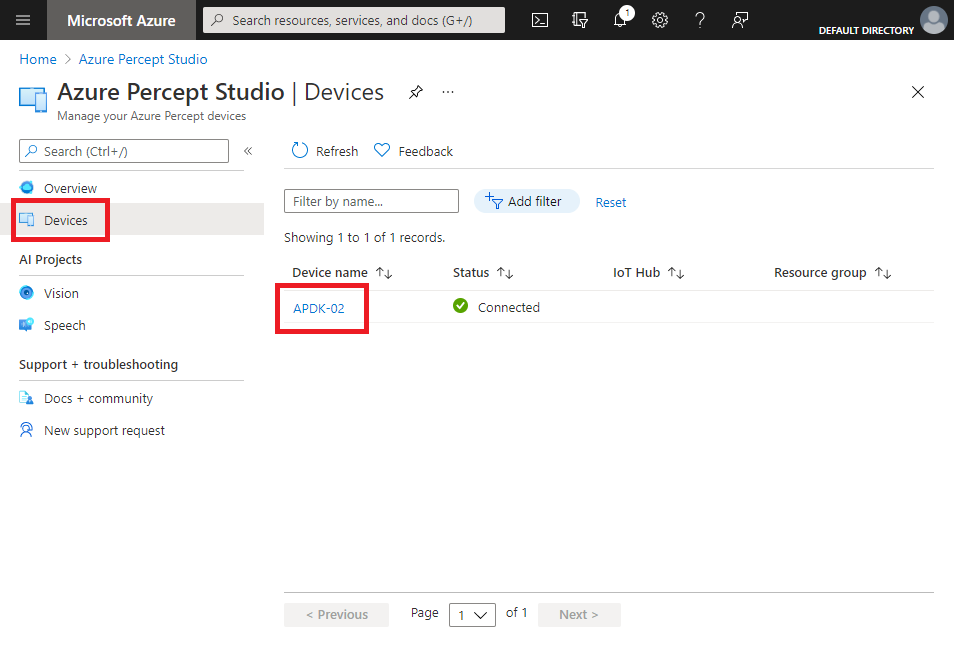
- Selezionare il dispositivo in cui è stata distribuita l'applicazione assistente vocale.
- Selezionare la scheda Voce.
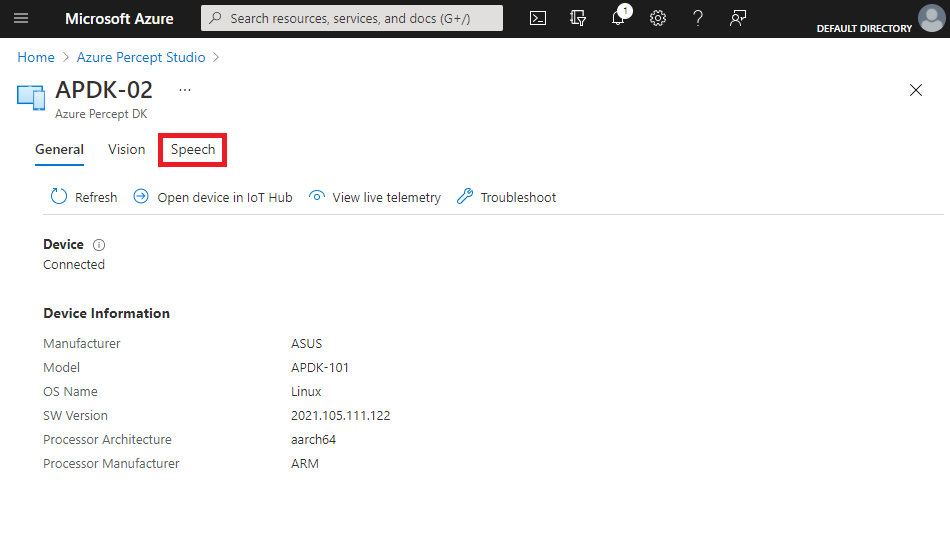 .
.
- In Azioni selezionare Test your voice assistant (Testa assistente vocale
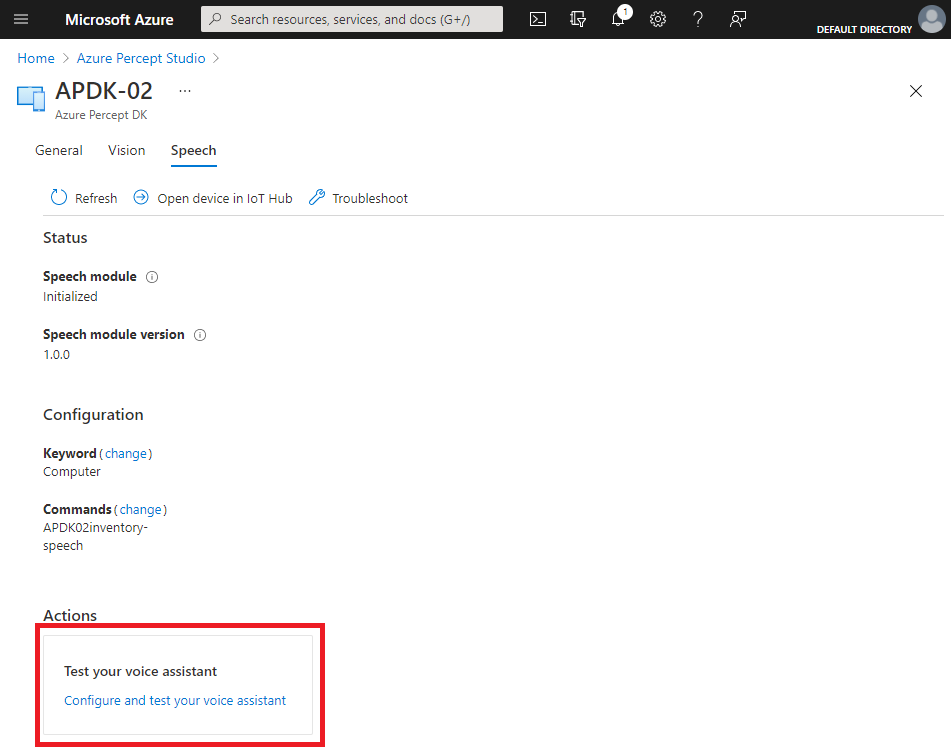
Passaggi successivi
Ora che l'applicazione assistente vocale è aperta, provare a eseguire altre configurazioni.